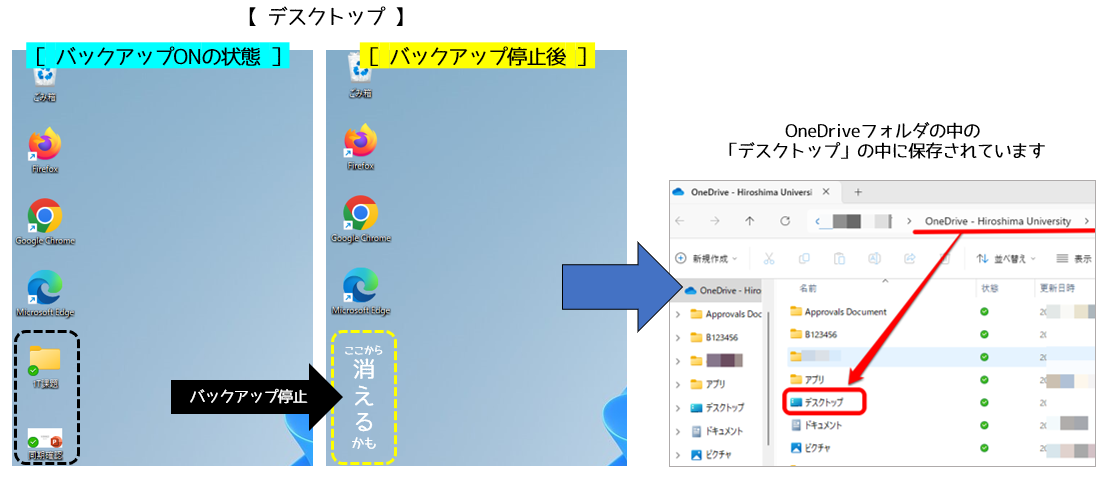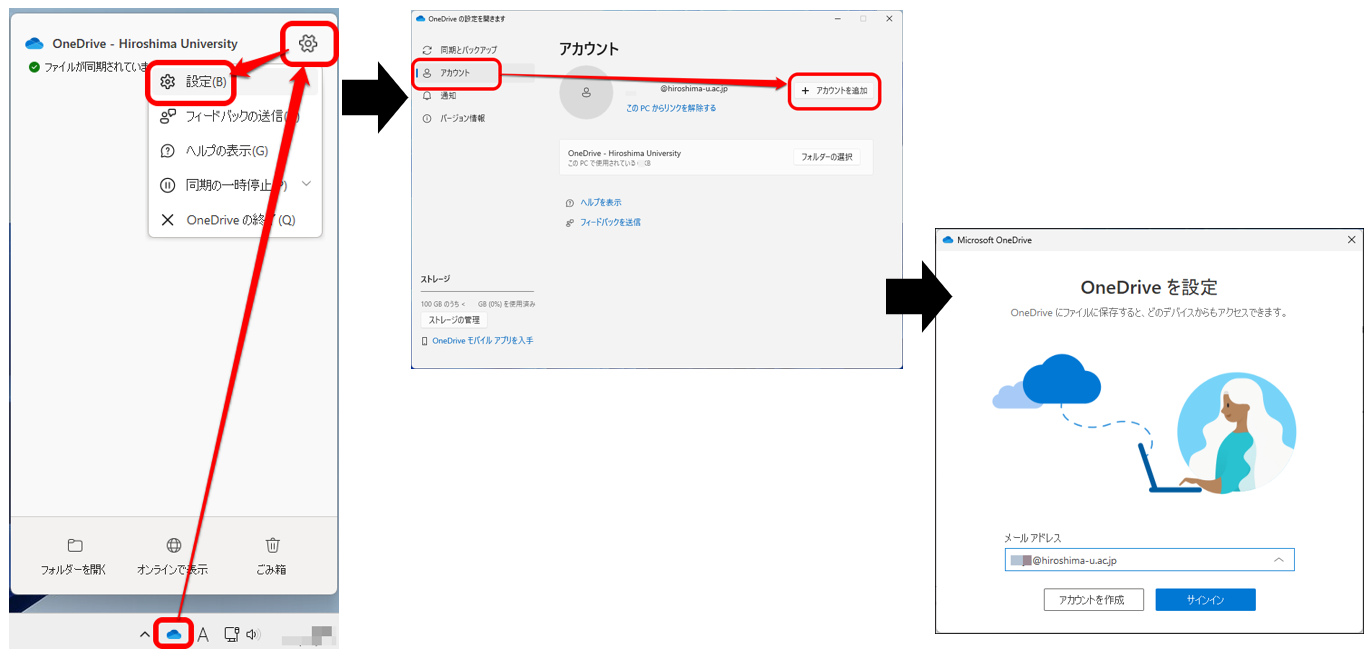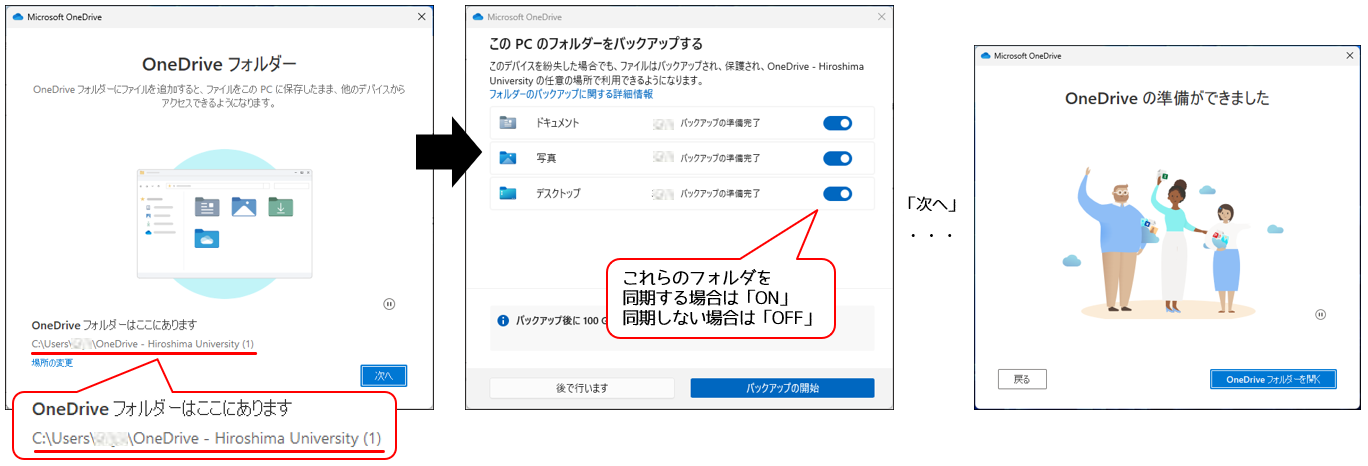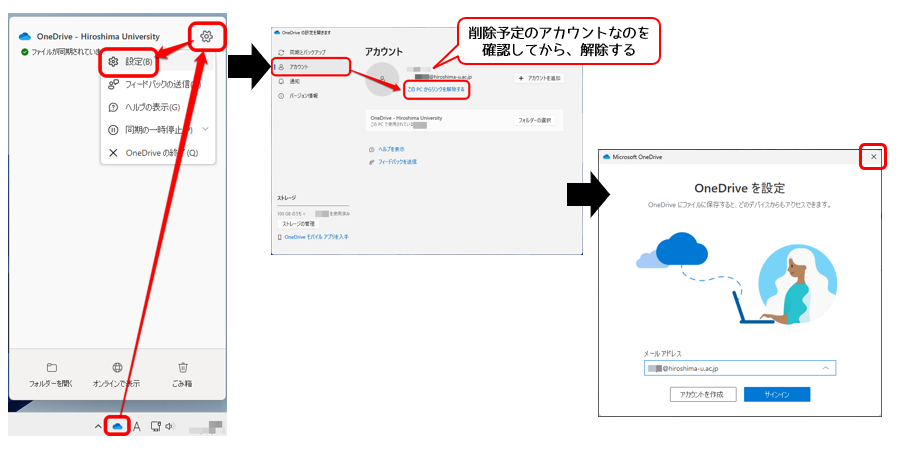ここでは、大学のアカウントでOnedriveを使用されていた方が、大学を卒業(離籍)したり、進学などでアカウントが変わる方のデータ移行と同期の解除方法について説明します。
※Windowsでの説明画面になります。
【参考】削除予定のアカウントで、officeアプリにサインインしている場合
大学を卒業(離籍)される方(または、同期を解除したい場合)
大学を卒業(離籍)されると、大学のアカウントが削除され、Onedriveにアクセスできなくなります。
OneDrive のみにファイルを保存している場合は、卒業までには、ご自分のPCなどにデータを保存(バックアップ)しておいてください。
卒業までにバックアップできなかった場合は、大学のアカウントが削除猶予期間内(アカウントが利用できる期間)に必ずバックアップしてください。その期間も過ぎた場合は、データを取り出すことができなくなります。
- アカウントが利用できる期間については、こちら
- Onedriveアプリを使って同期している場合(タスクバーの雲のマークが青い場合
 )
) - Onedriveアプリを使っていない場合(タスクバーの雲のマークがグレーの線の場合
 または雲のマークが無い場合)
または雲のマークが無い場合)
Onedriveアプリを使って同期している場合(タスクバーの雲のマークが青い場合  )
)
まずは、PCにデータを保存します。
- PCのタスクバー(通常 Windows:デスクトップの右下、Mac:デスクトップの右上(メニューバー))にある青い雲のマーク(表示されていない場合は、上三角
 (下図なら雲マークの左横のマーク)をクリックして隠れているアイコンを表示)をクリックします
(下図なら雲マークの左横のマーク)をクリックして隠れているアイコンを表示)をクリックします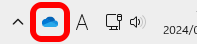
- OneDriveが” Hiroshima University ” なのを確認し、フォルダを開くをクリックします
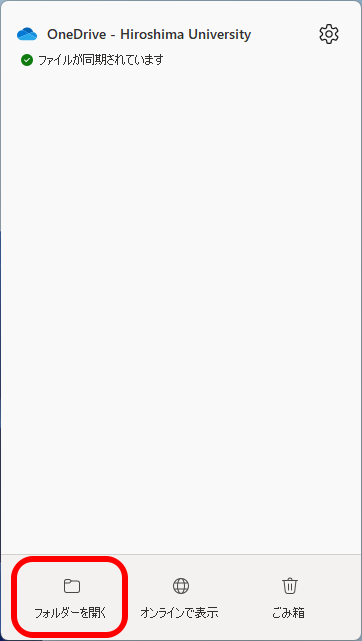
- 現在のファイルの保存場所を確認します
- 状態が、雲のマーク
 は、Onedriveサーバ上のみ
は、Onedriveサーバ上のみ - 状態が、緑の◯にチェック
 (または、
(または、 )は、サーバとPC内に保存されています
)は、サーバとPC内に保存されています
※ Onedriveのアイコンの詳細については、「 onedriveのアイコンの意味は?(マイクロソフトサポートページ)」を参考にしてください。
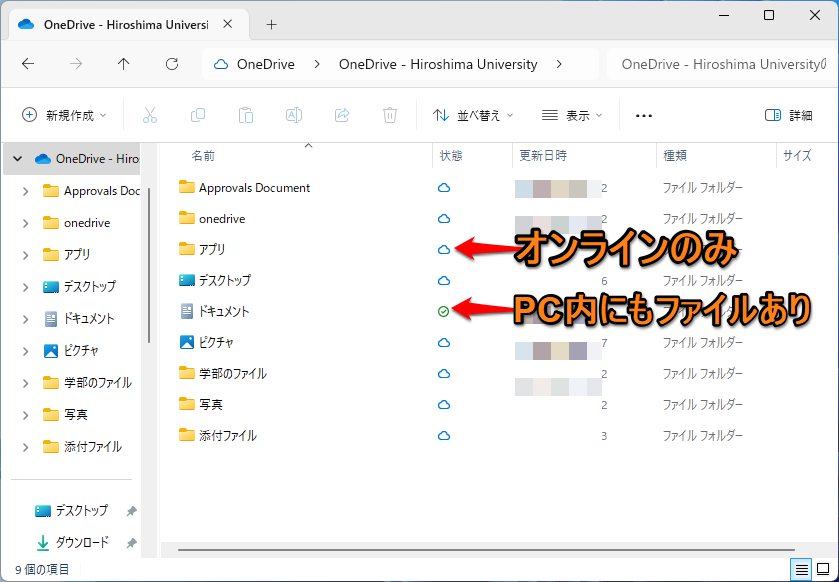
- 状態が、雲のマーク
- 現在のファイルの保存状況を確認したら、PCに必要なデータを保存します
- 必要なデータだけ保存する場合
- 雲のマークのデータを選択した状態で右クリックし、「このデバイス上に常に保持する」をクリックします(参考:反対に、雲のマークに戻すには、”空き容量を増やす”をクリックします)
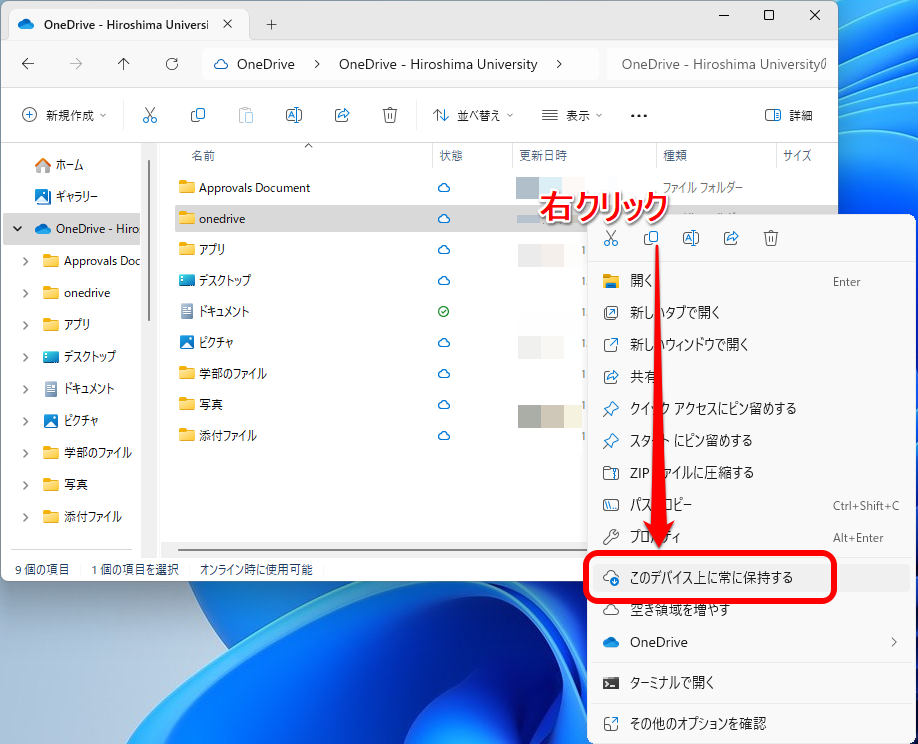
- 雲のマークのデータを選択した状態で右クリックし、「このデバイス上に常に保持する」をクリックします(参考:反対に、雲のマークに戻すには、”空き容量を増やす”をクリックします)
- まとめて全て保存する場合
- PCのタスクバーの青い雲のマーク
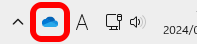 をクリックし、右上の歯車マークの「設定」ー「設定」とクリックします
をクリックし、右上の歯車マークの「設定」ー「設定」とクリックします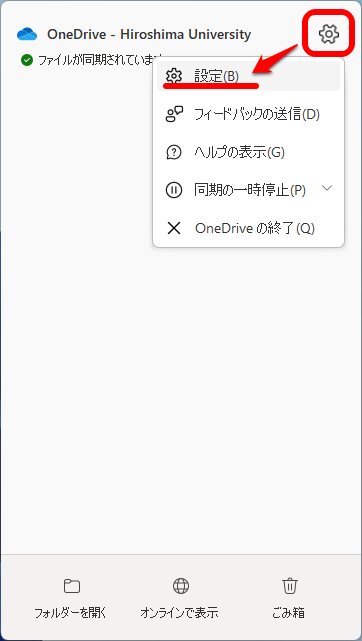
- 左のメニューの「同期とバックアップ」をクリックし、「詳細設定」をクリックします

- 詳細設定の中のファイルオンデマンドの「すべてのファイルをダウンロードする」をクリックします

- ”すべてのファイルをダウンロードする”の画面で「続ける」をクリックします

- PCのタスクバーの青い雲のマーク
- 必要なデータだけ保存する場合
- Onedriveフォルダの画面で、PCに保存したいファイルの状態が、緑の◯にチェック
 になりましたら、データの保存は完了です
になりましたら、データの保存は完了です
- 沢山データがある場合は、時間がかかります
- フォルダの場合は、フォルダ内のファイルなども緑の◯チェックになっていることを確認しておいてください

同期を解除します。
- タスクバーにある雲のマーク
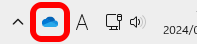 をクリックし、右上の歯車マークの「設定」‐「設定」とクリックします
をクリックし、右上の歯車マークの「設定」‐「設定」とクリックします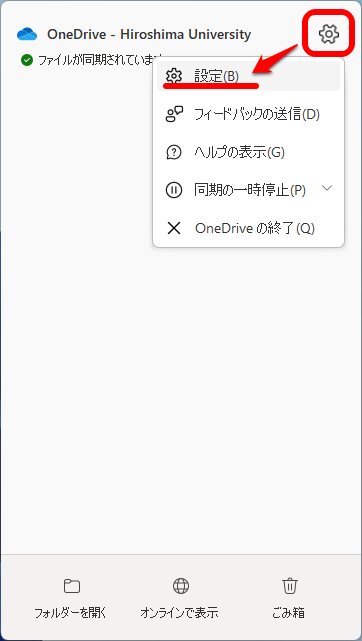
- 左のメニューの「同期とバックアップ」をクリックし、「バックアップを管理」をクリックします
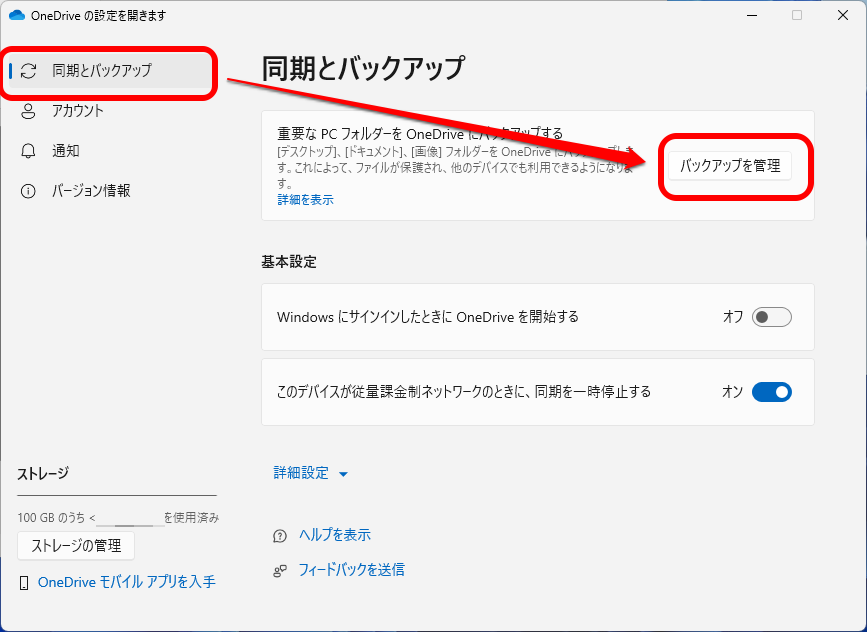
- ドキュメント、写真、デスクトップが「オン」になっている場合は、それぞれのボタンをクリックし「バックアップを停止※チェック」をクリックし、全て「オフ」にしてから「閉じる」をクリックします
はじめからオフになっている場合は、何もせずに、次の手順4
- サーバとPCとの同期を解除します。左のメニューの「アカウント」をクリックし「このPCからリンクを解除する」をクリックします
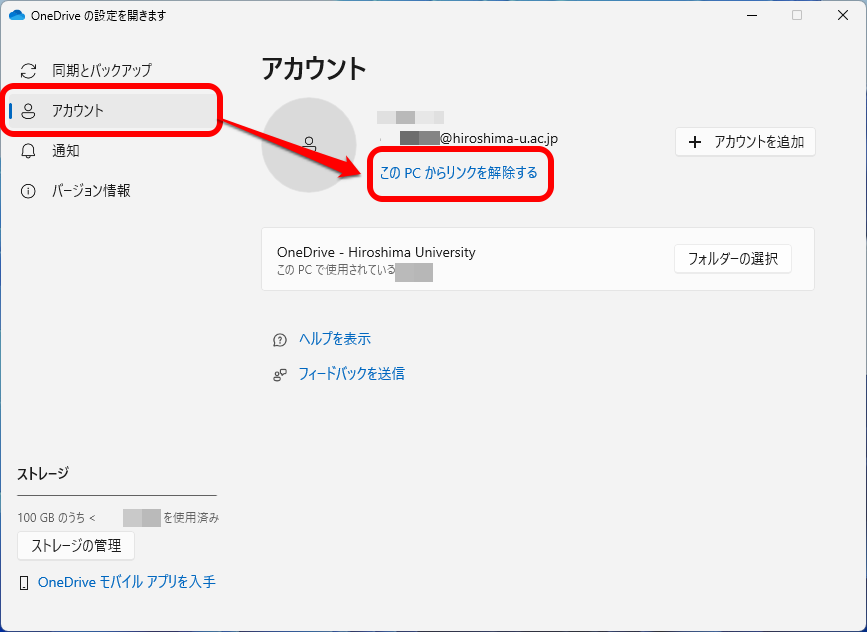
- 以下の画面が表示されたら「アカウントのリンク解除」をクリックします
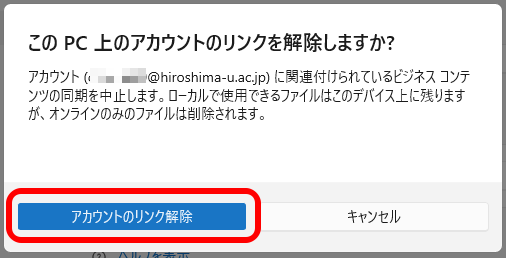
- Onedriveを設定の画面が開いたら、バッテンで閉じて終了です

- リンクを解除した後のOnedriveのデータは、PCの中の「Cドライブ > ユーザー > (そのPCにログインしている)ユーザ名 」の中の「OneDrive-Hiroshima University」フォルダに保存されています。フォルダを開いて、確認してください

確認できましたら、完了です。
OneDriveアプリを使っていない場合(タスクバーの雲のマークがグレーの線の場合 または雲のマークが無い場合)
または雲のマークが無い場合)
青い雲のマークがない場合の、OnedriveデータをPCに保存する方法
- Microsoft365ポータルサイト(https://portal.office.com/)にサインインします(「IMCアカウント@hiroshima-u.ac.jp」と、そのパスワードでサインイン)
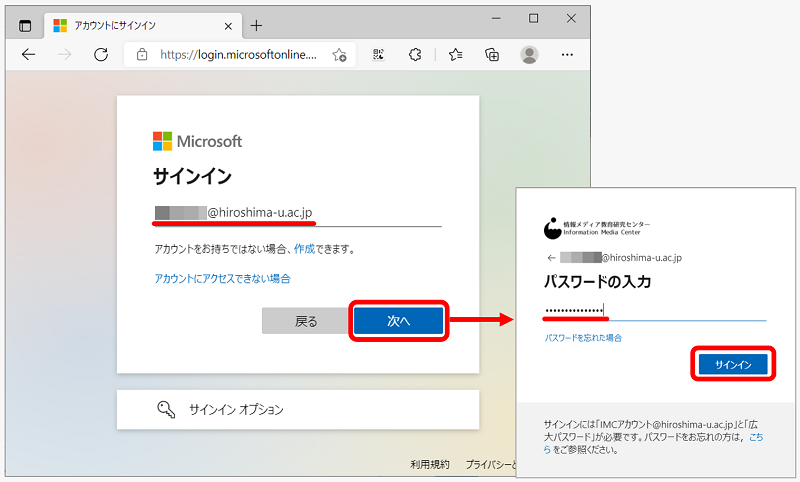
- サインインできましたら、左のメニューの「アプリ」をクリックし、アプリの一覧の中の「Onedrive」をクリックします

- 「自分のファイル(マイファイル)」をクリックし、マイファイルを表示します

- 必要なデータにチェックを入れて、上部の「ダウンロード」または、「ダウンロード」が表示されていない場合は、下図のように3つの点「・・・」をクリックし、「ダウンロード」をクリックします
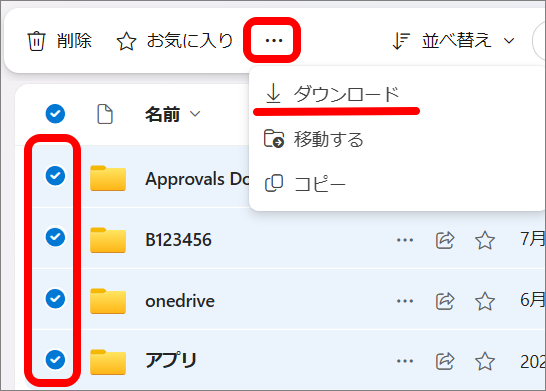
- ダウンロードが完了したら、ブラウザの右上の「ダウンロードアイコン」をクリックー「フォルダマークをクリック」し、保存先のフォルダを開きます。
- 自動保存の場合、ご自分が設定した場所、または「ダウンロードフォルダ」を確認してください
- まとめてダウンロードしたファイルやフォルダは、1つの圧縮ファイル(ZIPファイル)として保存されます(ファイル名:OneDrive_ダウンロードした日付.zip)
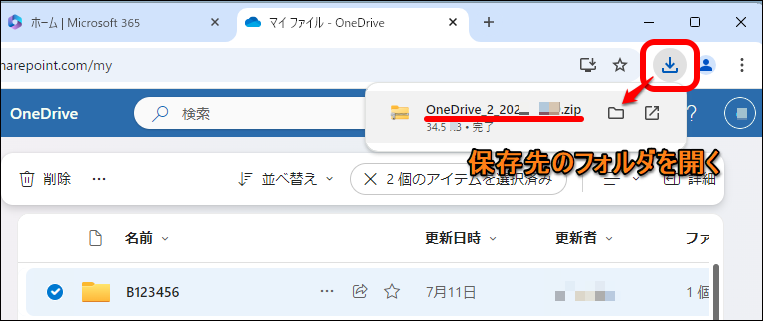
- 保存先のフォルダを開き、保存した圧縮ファイル(zip)
 を展開します。(展開方法は色々あります。以下は、ファイルを選択ー右クリックー「すべて展開」のパターン)
を展開します。(展開方法は色々あります。以下は、ファイルを選択ー右クリックー「すべて展開」のパターン)
- 展開されたフォルダは、フォルダアイコンにチャックがなくなります

展開したフォルダを開き、必要なデータが保存されていることを確認してください
(ファイルが確認できたら、zipファイルの方は削除しておきましょう)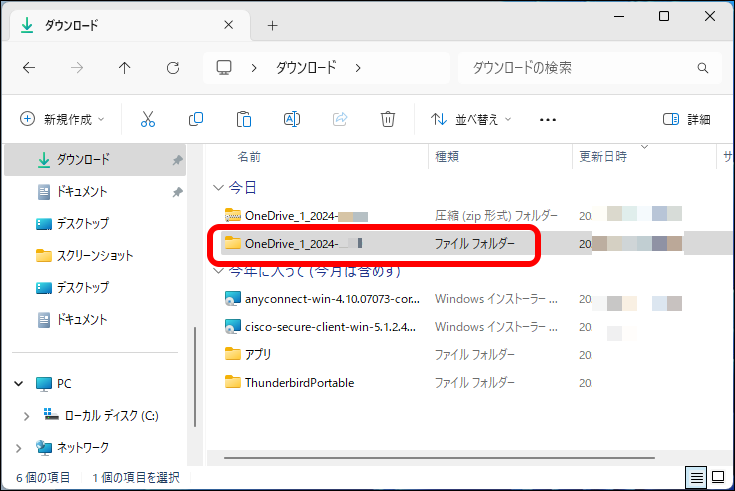
以上で、バックアップは完了です。
進学(就職)などで在籍され、同期するアカウントが変わる場合
【 よくある例 】
- 学部生(B)から大学院生(M)になる場合
- 大学院前期(M)から後期(D)になる場合
- 学生から教職員または共同研究者になる場合 etc.
移行方法は色々ありますので、以下は、方法の一つとして参考にしてください。
- Webブラウザを使った「Onedriveデータ移行手順」
- OneDriveアプリで同期していた場合の移行手順
OneDriveアプリで同期している場合の移行手順
ここでは、削除予定のアカウントと新しいアカウントの2つのアカウントでOnedriveアプリにサインイン(同期)し、移行する方法を説明します。
- 削除予定のアカウントで、「バックアップ管理」を「ON」にしている場合は「OFF」にします。(バックアップ管理されている場所は「ドキュメント/写真/デスクトップ」です)
- タスクバーの雲のマークをクリックし、「設定」→「設定」→「同期とバックアップ」をクリックし、「バックアップを管理」をクリックします。それぞれのボタンをクリックし「バックアップを停止※」をクリックし、全て「オフ」にしてから「閉じる」をクリックします。
※「バックアップを停止」した場合の注意事項、こちら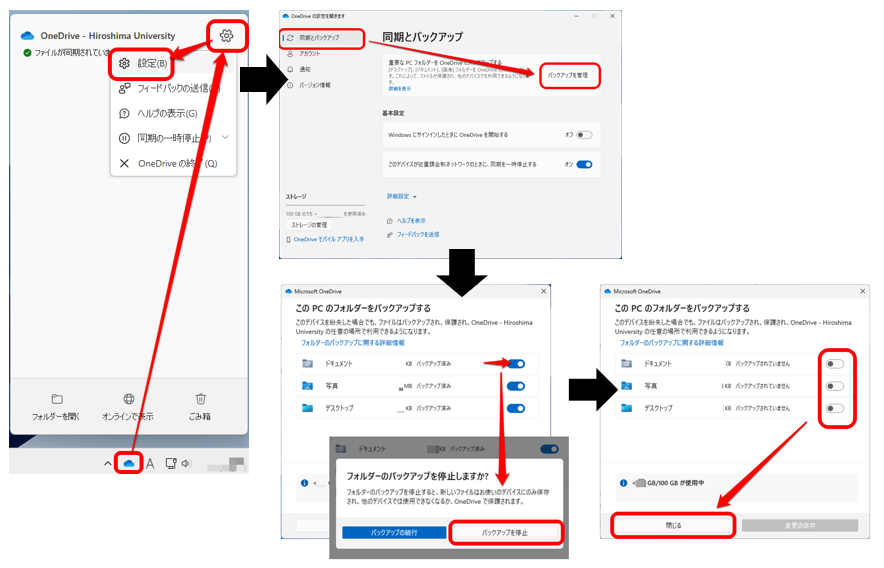
- タスクバーの雲のマークをクリックし、「設定」→「設定」→「同期とバックアップ」をクリックし、「バックアップを管理」をクリックします。それぞれのボタンをクリックし「バックアップを停止※」をクリックし、全て「オフ」にしてから「閉じる」をクリックします。
- 新しいアカウントで、OneDriveにサインインします。
- OneDriveフォルダを開くと、削除予定のアカウント:「OneDrive-HiroshimaUniversity」と新しいアカウント:「OneDrive-HiroshimaUniversity(1)」が並びます。
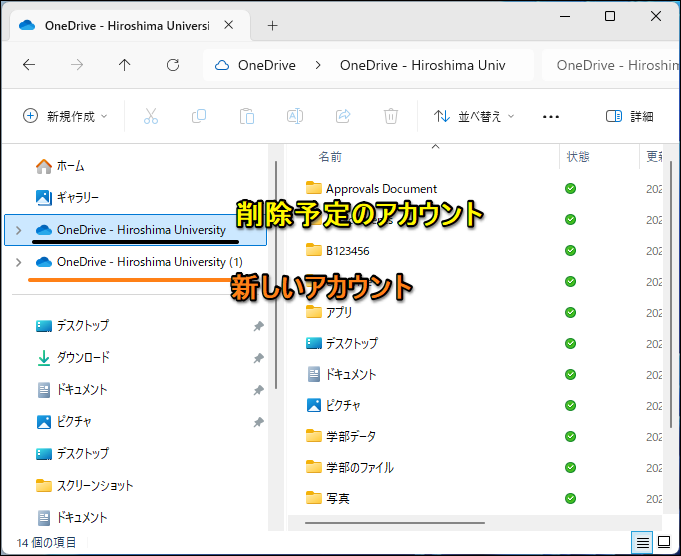
- 必要なファイルを、新しいアカウントのOneDriveフォルダに移行(コピー&ペーストやドラッグアンドドロップ)します。
- 無事、新しいアカウントのOneDriveに移行できたら、ファイルが正常に開くことを確認してください。ファイルが確認できたら、データ移行は完了です。
- 削除予定のアカウントのPCの同期を解除します。
【参考】削除予定のアカウントで、officeアプリにサインインしている場合
卒業や離籍されると、アカウントが削除予定となり、広島大学の包括ライセンスでインストールしている、デスクトップ版のMicosoft365アプリ(Word,Excel,Powerpoint,Outlookなど)が、サインインできなくなるため、利用できなくなります。
卒業(離籍)したら、アプリからサインアウトし、アンインストールしてください。
- 包括ライセンスのアプリなのかの確認方法
「word」を開く(ExcelやPowerpointでもOK)、左のメニューの「アカウント」クリック、” 製品情報 ” を確認し、[アカウント@hiroshima-u.ac.jp のサブスクリプション製品、Microsoft 365 Apps for enterprise ] の場合は、包括ライセンス のアプリになります。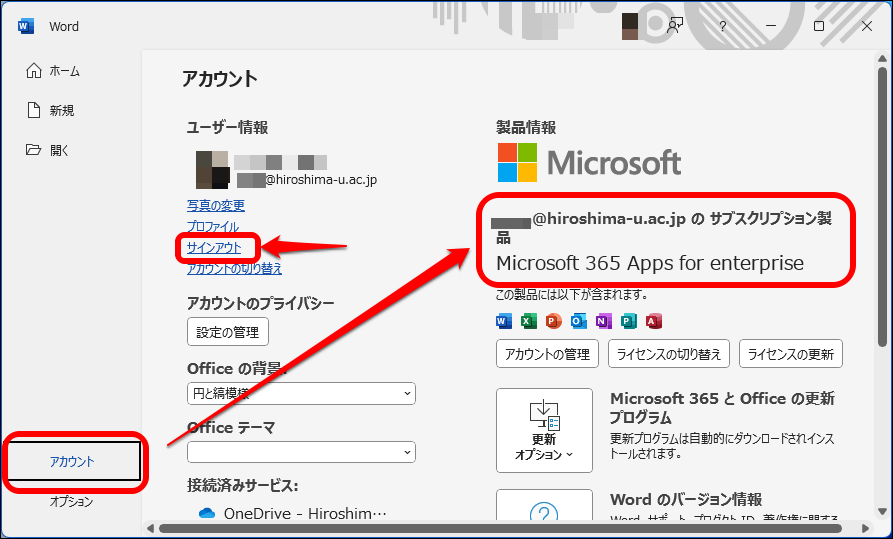
- Web版のアプリ(Microsoft365ポータル上のアプリ)は、アカウントの削除猶予期間内(アカウントを利用できる期間)はサインインできますので、利用可能です。
- 個人で購入されているOfficeアプリは、そのままご利用いただけます。ただし、広大のアカウントでもサインインしている場合は、サインアウトしてください。
また、削除予定のアカウントがPCの設定の以下の場所に接続されていると、アカウント削除後、別のアカウントでのサインインができなかったり不具合がおきる可能性がありますので「切断」しておきましょう!
タスクバーのWindowマーク「スタート」‐「設定」‐「アカウント」‐「職場または学校にアクセスする」に “・・・・@hiroshima-u.ac.jp ” がある場合は、切断する